SmartThings-toegang delen met gezinsleden

Als u meerdere mensen bij u in huis heeft en wilt dat iedereen toegang heeft tot SmartThings vanaf hun telefoon, kunt u als volgt de toegang tot SmartThings met iedereen delen je wilt.
Omdat je je telefoon als een nabijheidssensor kunt gebruiken via GPS, is het delen van toegang tot SmartThings met je kinderen en andere familieleden een geweldige manier om te zien wie er vertrekt en thuiskomt. Toegang delen betekent ook dat andere gebruikers routines kunnen beheren. Ga als volgt te werk om gezinsleden toegang te geven tot SmartThings.
Open om te beginnen de SmartThings-app op uw telefoon en tik op de menuknop in de rechterbovenhoek van het scherm.
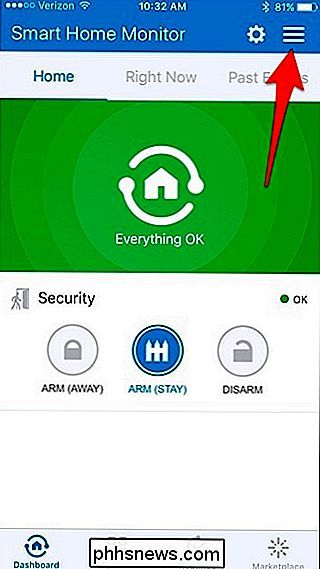
Tik op "Mijn account" op onderaan.
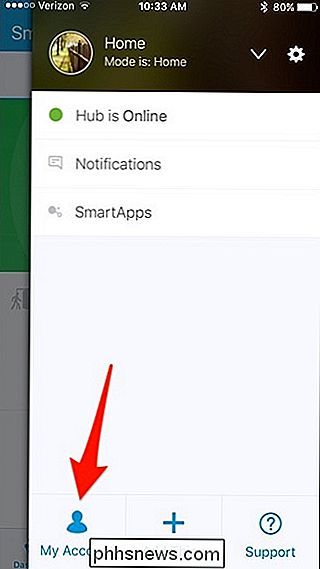
Selecteer "Gebruikers beheren".
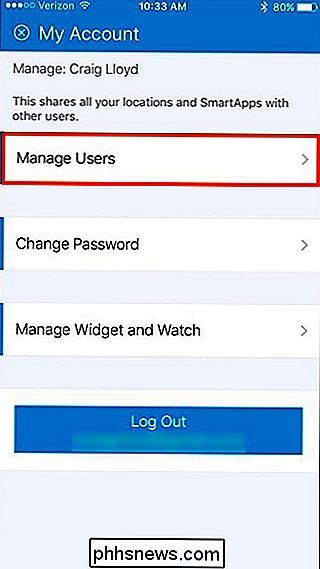
Tik op "Gebruiker toevoegen".
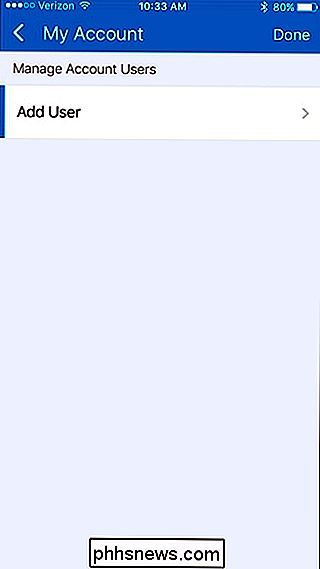
Tik in het vak waar staat "E-mail: tik om in te stellen".
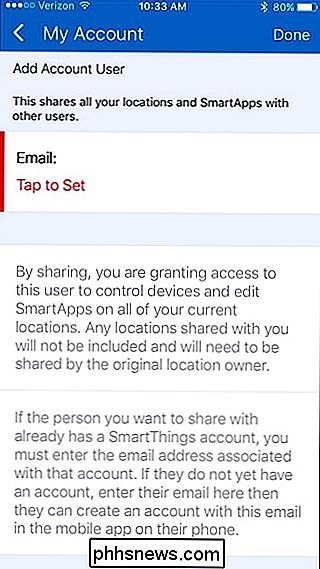
Typ het e-mailadres van de persoon met wie u SmartThings-toegang wilt delen en vervolgens op 'Gereed' in de rechterbovenhoek.
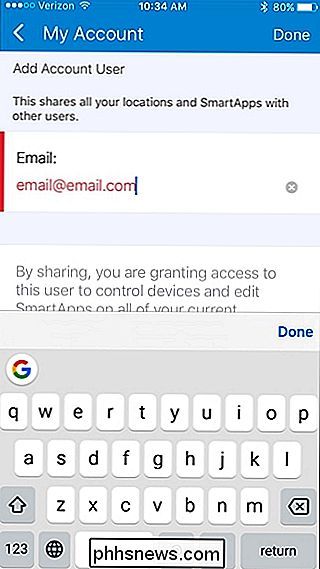
Die persoon ontvangt een e-mail waarin staat dat deze aan uw account is toegevoegd. In de e-mail hoeven ze niets te klikken, maar ze moeten de SmartThings-app op hun telefoon downloaden en een account maken als ze er nog geen hebben. Ze kunnen onze handleiding volgen over het instellen van een account om aan de slag te gaan, maar ze hoeven het proces van het instellen van de hub of iets anders niet te doorlopen.
Wanneer ze het aanmeldingsproces hebben voltooid, worden ze weergegeven dat je je SmartThings-opstelling met hen hebt gedeeld en ze kunnen kiezen of ze hun telefoon willen gebruiken om te laten zien wanneer ze weggaan en thuiskomen.
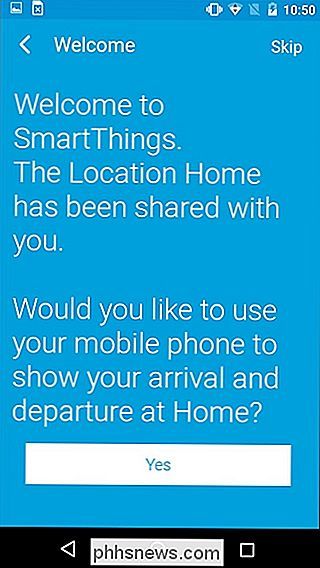
Daarna hebben ze volledige toegang tot je SmartThings-installatie en zullen ze laten zien omhoog onder het scherm "Gebruikers beheren" in de app. Als je ze ooit uit je account wilt verwijderen, veeg je eenvoudig hun e-mail naar links en klik je op 'Verwijderen'.


Wat is "Groepsbeleid" in Windows?
Groepsbeleid is een Windows-functie die een verscheidenheid aan geavanceerde instellingen bevat, met name voor netwerkbeheerders. Het lokale groepsbeleid kan echter ook worden gebruikt om de instellingen op één computer aan te passen. Groepsbeleid is niet bedoeld voor thuisgebruikers, dus het is alleen beschikbaar in de professionele, ultieme en zakelijke Windows-versies.

10 geweldige Chrome-extensies die u moet installeren
Ik ben een grote fan van Google Chrome en ik denk dat het net zoveel extensies heeft als Firefox add-ons heeft. Ik gebruik Chrome ook liever via IE, Edge of Firefox omdat ik Gmail, Google Foto's, Google Drive en een hele reeks andere Google-producten gebruik.Er zijn letterlijk honderden geweldige extensies die u kunt installeren om Chrome op verschillende manieren te verbeteren



